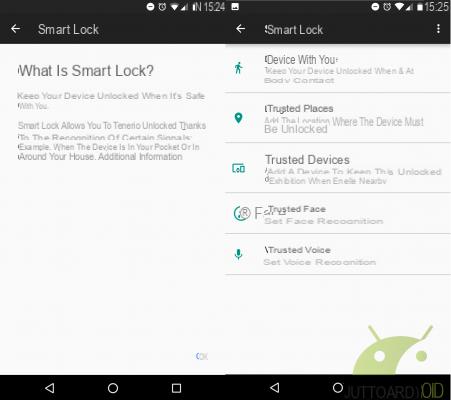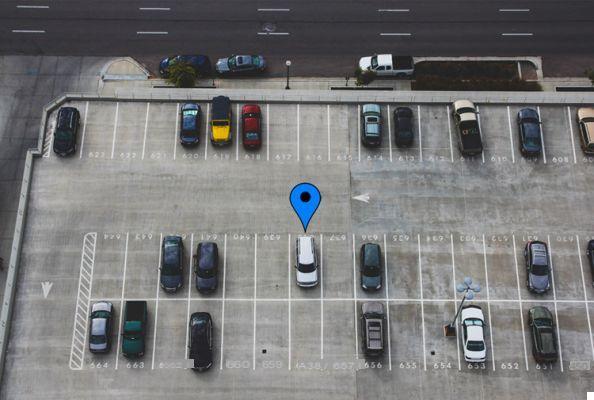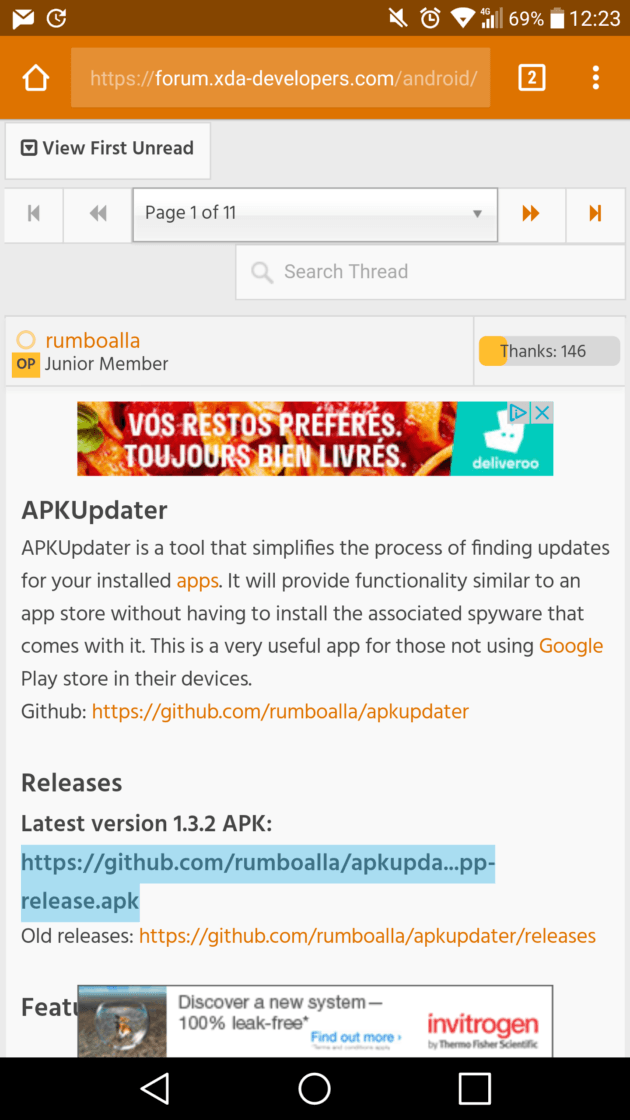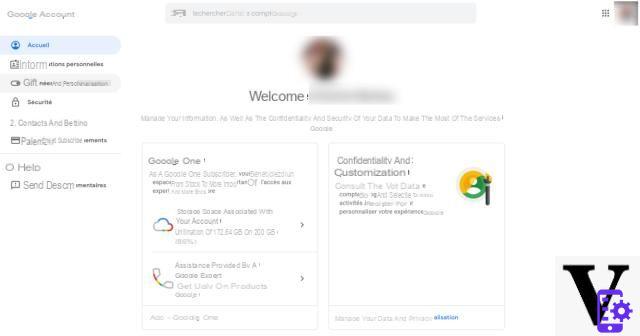Pista:
- Cómo crear una cuenta de Google (requisito previo)
- Cómo crear un canal de YouTube
- Cómo subir un video a YouTube
- Cómo agregar una banda sonora a los videos subidos a YouTube
Cómo crear una cuenta de Google (requisito previo)
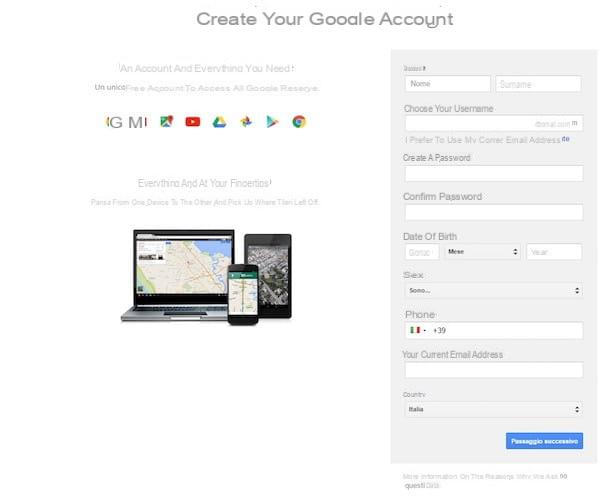
Si su intención es agregar una banda sonora a los videos subidos a YouTube, debe tener en cuenta algunos procedimientos preliminares. En primer lugar debes saber que la creación de un canal de YouTube requiere, como requisito previo obligatorio y fundamental, la posesión de una cuenta dedicada a los servicios de Google.
La posesión de una cuenta de Google, de hecho, te permite tener acceso a todos los servicios del gigante de Mountain View, incluido YouTube por supuesto. Por lo tanto, antes de continuar, debe asegurarse de tener esta cuenta específica. En el caso de que no lo tengas, tendrás que crearlo y luego iniciar sesión en YouTube indicando los datos del mismo. Solo así podrás tener todas las funciones de la plataforma para compartir videos.
¿Cómo se dice? ¿Ha comprendido la importancia de lo que le he explicado pero no está seguro de cómo proceder? ¿Nunca ha creado una cuenta de Google porque no tiene mucha experiencia en el uso de ordenadores y tiene miedo de cometer errores? No hay problema, imagina que puedo ayudarte. Crear una cuenta de Google es lo más simple de este mundo. Siga mis instrucciones paso a paso.
Todo lo que tienes que hacer es ir al sitio web oficial de YouTube y presionar el botón Inicia que se encuentra en la esquina superior derecha. Luego se le pedirá que inicie sesión indicando los detalles de su cuenta de Google.
En este punto, si no tiene una cuenta de Google y necesita más detalles sobre cómo proceder, una vez que haya presionado el botón Inicia desde la página de inicio de Youtube, tendrá que hacer clic en la redacción Otras opciones y luego Crear una cuenta.
Luego se le pedirá que se registre y proceda a crear una cuenta de Google y posiblemente una dirección de Gmail. El procedimiento detallado para crear una cuenta de Google no estará indicado en esta guía, por lo tanto, para continuar y estar seguro de no cometer errores, le sugiero que lea mi guía dedicada al tema. En el enlace que les di, les expliqué paso a paso cómo crear una cuenta de Google.
Cómo crear un canal de YouTube
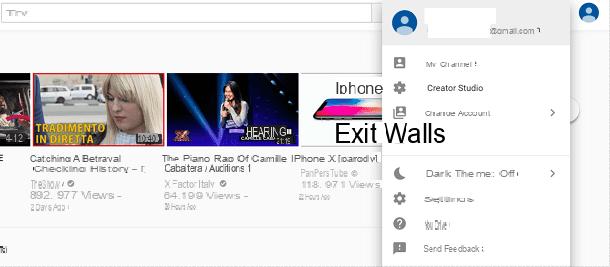
Una vez que haya creado una cuenta de Google, deberá continuar abriendo su canal dentro de la conocida plataforma para compartir videos.
Este trámite se puede realizar de forma muy sencilla a través de la versión web de esta red social o incluso utilizando la aplicación YouTube disponible para Android e iOS. Sin embargo, te recomiendo que crees un canal de YouTube actuando desde la versión web de esta plataforma por una cuestión de mayor simplicidad.
Dicho esto, lo primero que debe hacer para crear un canal de YouTube es ir al sitio web oficial de la plataforma e iniciar sesión con la cuenta de Google creada anteriormente.
Luego presione el botón Inicia ubicado en la esquina superior derecha e indique su nombre de usuario y contraseña presionando el botón cuando se le solicite adelante.
Una vez que haya iniciado sesión, puede continuar con la creación de su canal de YouTube. Lo primero que debe hacer es hacer clic en su foto o en el el símbolo de tu cuenta que se encuentra en la parte superior derecha, en caso de que aún no haya realizado la personalización de su cuenta de Google y agregado su foto.
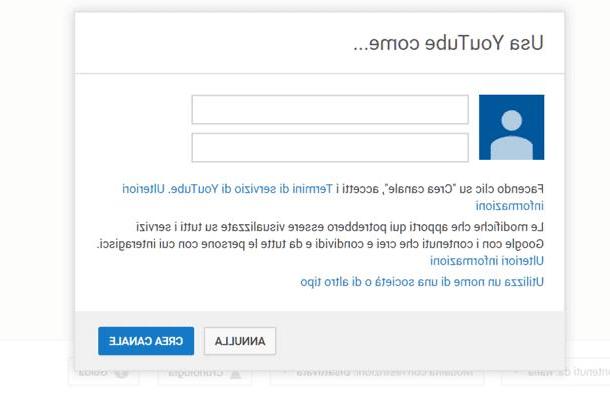
Desde el menú desplegable que verá en la pantalla, luego haga clic en el elemento Mi canal y luego puedes hacer una presentación básica en tu canal escribiendo el nombre y apellido desea utilizar como referencia.
Alternativamente, haga clic en el botón Utilice el nombre de una empresa o de algún otro tipo.. Haz clic en este último enlace si no quieres usar tu apellido en YouTube pero quieres darle un nombre elegante al canal que estás creando.
Una vez que hayas indicado el nombre de tu canal de YouTube, solo presiona el botón Crear canal para confirmar su elección. Habrás completado la creación de tu canal de YouTube y podrás empezar a usarlo para subir videos a la plataforma.
Cómo subir un video a YouTube
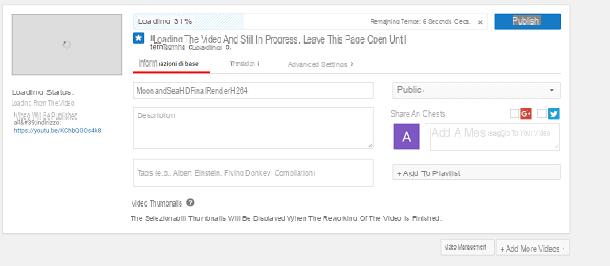
Una vez realizadas todas estas operaciones preliminares, podemos dedicarnos a la parte más técnica de esta guía en la que explicaré paso a paso cómo subir un video a YouTube y luego también cómo agregar una banda sonora a los videos subidos a la plataforma.
En este sentido, lo primero que debes hacer es subir un video a YouTube. Para hacer esto, le recomiendo que proceda desde la versión web del sitio web.
Desde la página de inicio de YouTube, presione el botón con un símbolo de flecha hacia arriba y luego haga clic en la redacción Seleccione el archivo para cargar o arrastre el archivo de video a esta sección que verá en la pantalla.
No olvide prestar atención al menú desplegable junto a la redacción Público lo que eventualmente le permitirá elegir la privacidad del video que está a punto de cargar.
Al hacer clic en él, puede elegir entre los elementos del menú no listado, privado o planificado, y puede hacer clic en uno de ellos en función de sus necesidades.
Una vez que haya importado el video, espere a que se cargue y también a que se procese. Todo depende de la velocidad de su conexión a Internet y del tamaño del archivo de video que desea cargar.
Por lo tanto, tenga paciencia y deje esta página web abierta hasta que YouTube termine de cargarse y procesarse.
No se preocupe, aún podrá ver el progreso del estado de carga y procesamiento en la pantalla: esta información se indicará con una barra y un porcentaje.
Al final de la carga y el procesamiento, puede personalizar la película agregando título, descripción y etiquetas, posiblemente modificando la privacidad de la misma y agregándola a una lista de reproducción que creó anteriormente.
Cuando haya terminado todos los cambios a la película, haga clic en el botón Público para publicar el video en tu canal.
Tenga en cuenta que si desea realizar cambios en el video, incluida la adición de una banda sonora, sería mejor configurar la película para que se cargue con privacidad. privado o no enlistado. De esta manera, puede realizar todas las ediciones en la película, antes de que sus seguidores de YouTube la vean.
Cómo agregar una banda sonora a los videos subidos a YouTube

Una vez que el video se ha subido al editor de YouTube, puede realizar algunos cambios básicos en él.
Para ello, presione su icono que se encuentra en la esquina superior derecha y luego, desde el menú desplegable que verá en la pantalla, haga clic en la redacción Estudio de creadores para que pueda ver la sección dedicada a su canal en YouTube.
Una vez que esté en la sección Escritorio deberá hacer clic en el elemento del menú Gestión de video que puedes ver ubicado a la izquierda.
En esta pantalla se le mostrarán todos los videos que ha subido a YouTube. En este punto, si desea agregar una banda sonora a los videos subidos, deberá presionar el botón Modificación en correspondencia con su video.
Finalmente tendrás acceso al editor de YouTube integrado a través del cual podrás realizar algunas mejoras básicas a la película y agregar una banda sonora por completo gratis.
De hecho, la música ofrecida por YouTube está libre de derechos de autor y se puede utilizar dentro de la plataforma. También puedes usar estas pistas en caso de que quieras monetizar los videos que haces.

Para ver la lista de todas las pistas de música que puedes agregar como banda sonora a los videos que publicas en YouTube tendrás que hacer clic en la entrada Auriculares & Altavoces cual es el que presenta el símbolo de una nota musical.
De forma predeterminada, se utilizará el audio original del video si está disponible, pero, al hacer clic en una pista de audio, se ubicará en correspondencia con el elemento. Pistas en primer plano, puede aplicarlo al video y realizar cambios en el audio presionando el botón Colocar audio.
Las bandas sonoras de YouTube se dividen en varias secciones; para verlos todos tendrás que hacer clic en el menú desplegable canciones mas populares que puedes ver junto al artículo Pistas en primer plano.
Una vez que haya elegido una nueva banda sonora para su video, puede aplicarla y guardar los cambios presionando el botón Ahorrar. Sin embargo, si no desea sobrescribir la banda sonora original, presione el botón Guardar como un nuevo video tener disponible una copia original del video editado.
Puede experimentar con diferentes tipos de música en su video y volver sobre sus pasos en cualquier momento presionando el botón Volver al original.
Agrega una banda sonora a tus videos de YouTube